
Usar o ecrã do apresentador
O ecrã do apresentador é apresentado numa janela separada que pode abrir enquanto um diaporama está a ser reproduzido para ajudar a navegar e realizar a apresentação. Por exemplo, pode ver ou editar as notas do apresentador, pré-visualizar o diapositivo seguinte, cronometrar a apresentação, etc. Também pode personalizar os elementos visíveis no ecrã do apresentador.
Ver o ecrã do apresentador
Se não tiver um ecrã separado ligado ao computador, pode ver o ecrã do apresentador numa janela enquanto reproduz o diaporama noutra. Se mudar para a visualização do diaporama em ecrã completo, o ecrã do apresentador fecha-se.
Nota: para ver o diaporama em ecrã completo e continuar a ver o ecrã do apresentador, ligue um ecrã separado ao computador e, depois, reproduza o diaporama em ecrã completo no ecrã separado.
Se o diaporama ainda não estiver a ser reproduzido, clique no botão "Reproduzir”
 na barra de ferramentas.
na barra de ferramentas.Mova o cursor sobre o centro da parte inferior do diaporama para que os controlos fiquem visíveis e, em seguida, clique no botão "Abrir ecrã do apresentador”
 .
.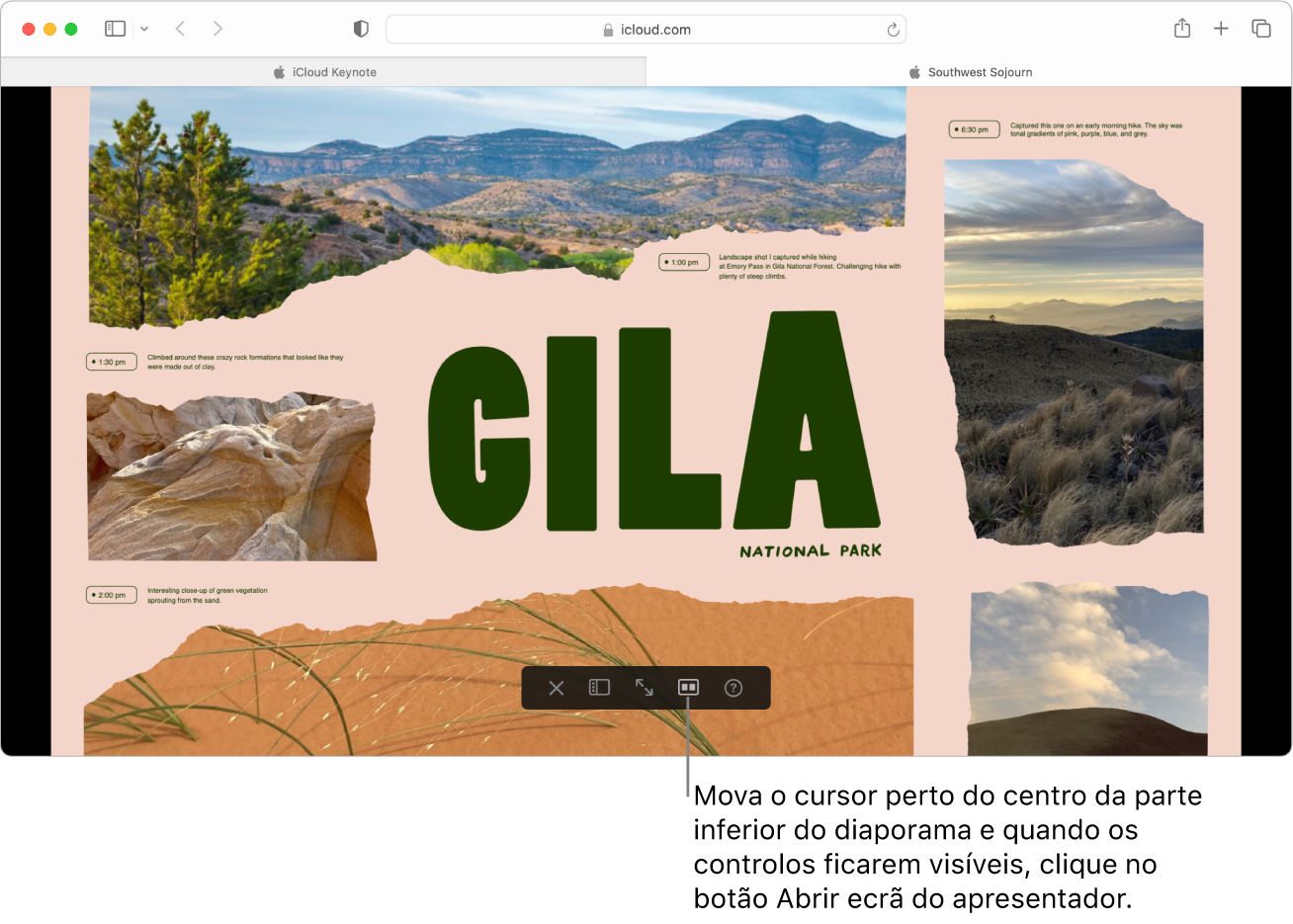
O ecrã do apresentador aparece numa janela separada e, por predefinição, mostra-lhe as informações e os controlos apresentados abaixo.
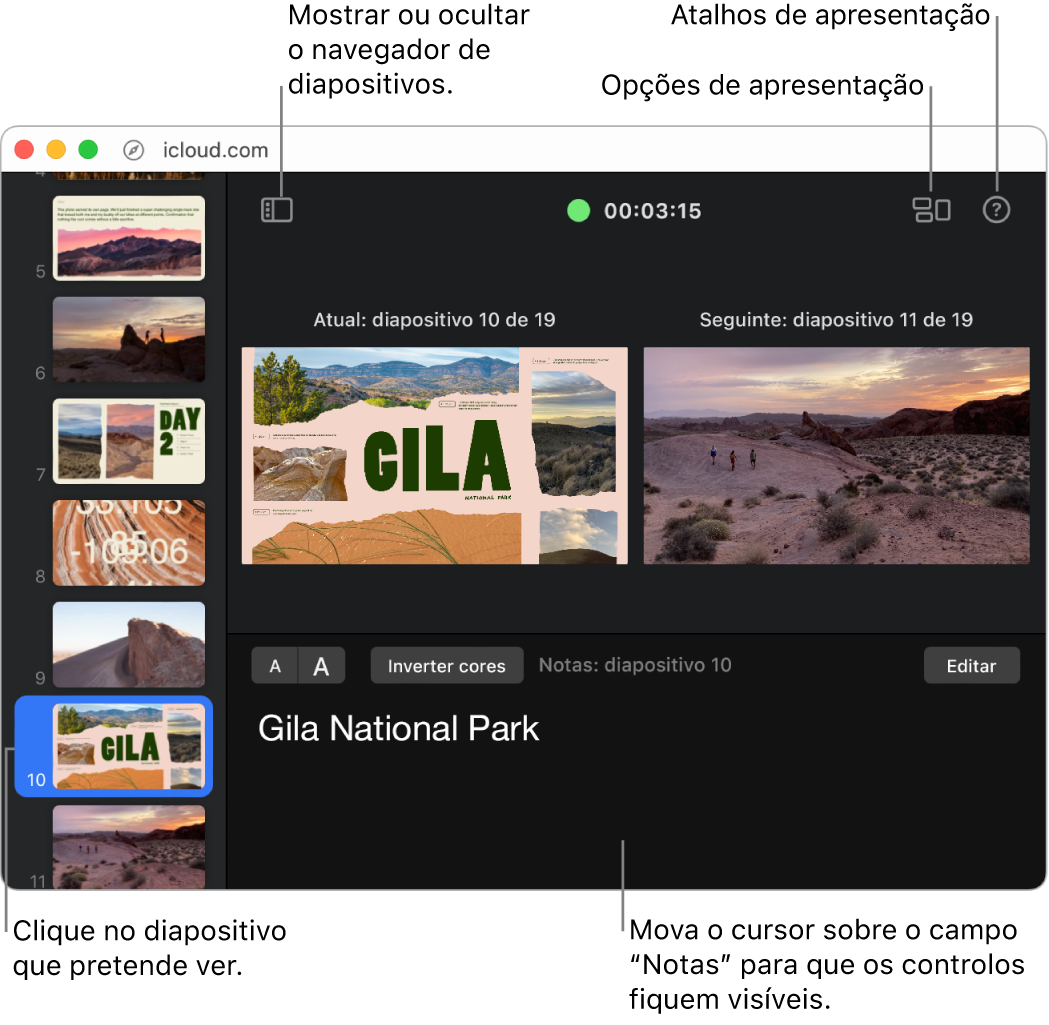
Uma luz verde ou vermelha indica o estado do diaporama. Uma luz vermelha indica que uma transição ou animação está a ser reproduzida; a luz fica verde quando terminar. Conforme avança na apresentação, os diapositivos atual e seguintes mudam e pode ver as notas do apresentador de cada diapositivo.
Encontrará mais informação acerca do ecrã do apresentador para realizar a apresentação em Reproduzir uma apresentação no computador, Reproduzir uma apresentação num ecrã separado ou Reproduzir uma apresentação pela internet.
Adicionar ou editar as notas do apresentador no ecrã do apresentador
Se o diaporama ainda não estiver a ser reproduzido, clique no botão "Reproduzir”
 na barra de ferramentas.
na barra de ferramentas.Mova o cursor sobre o centro da parte inferior do diaporama para que os controlos fiquem visíveis e, em seguida, clique no botão "Abrir ecrã do apresentador”
 .
.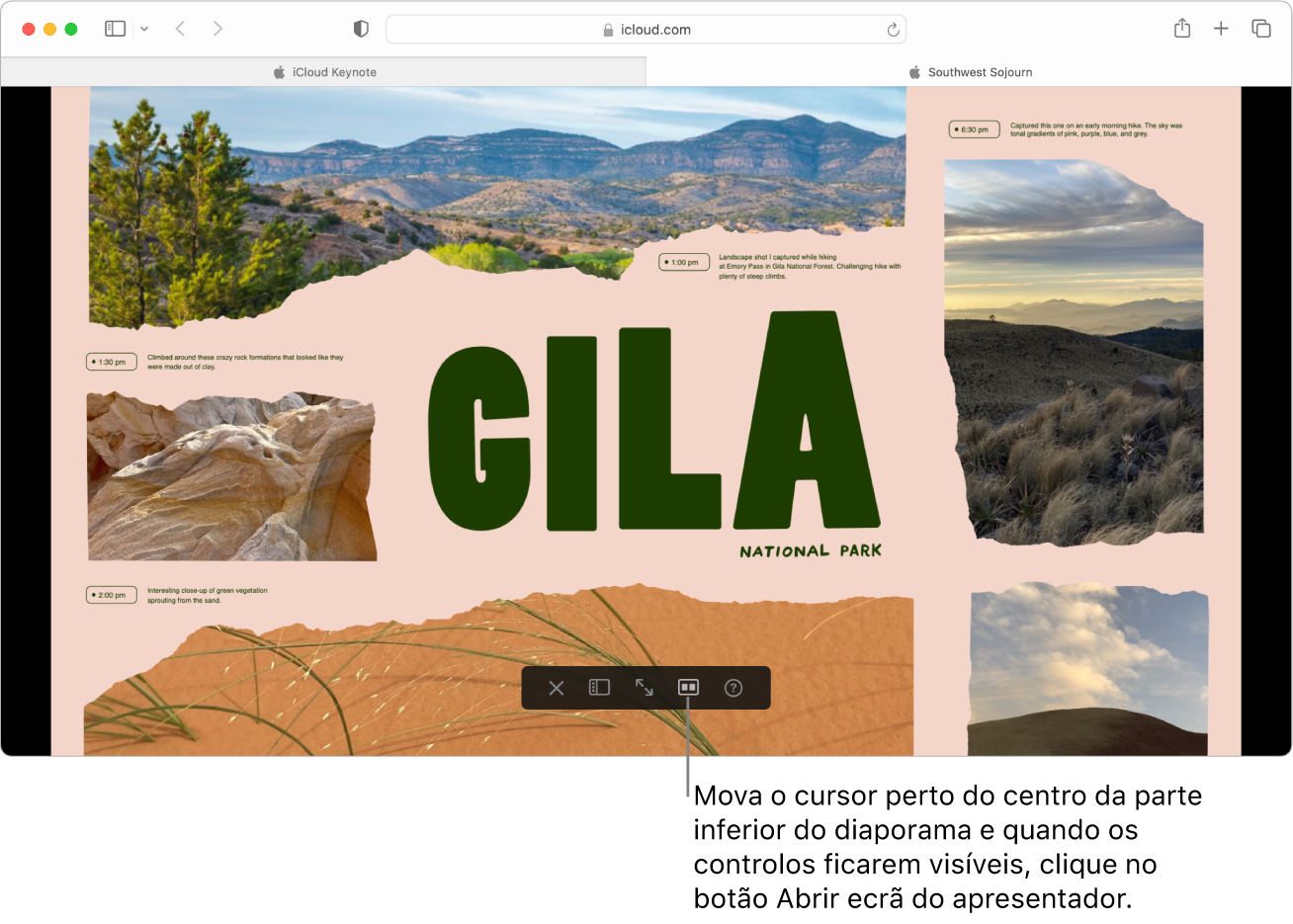
O ecrã do apresentador aparece numa janela separada e, por predefinição, mostra-lhe as informações e os controlos apresentados abaixo.
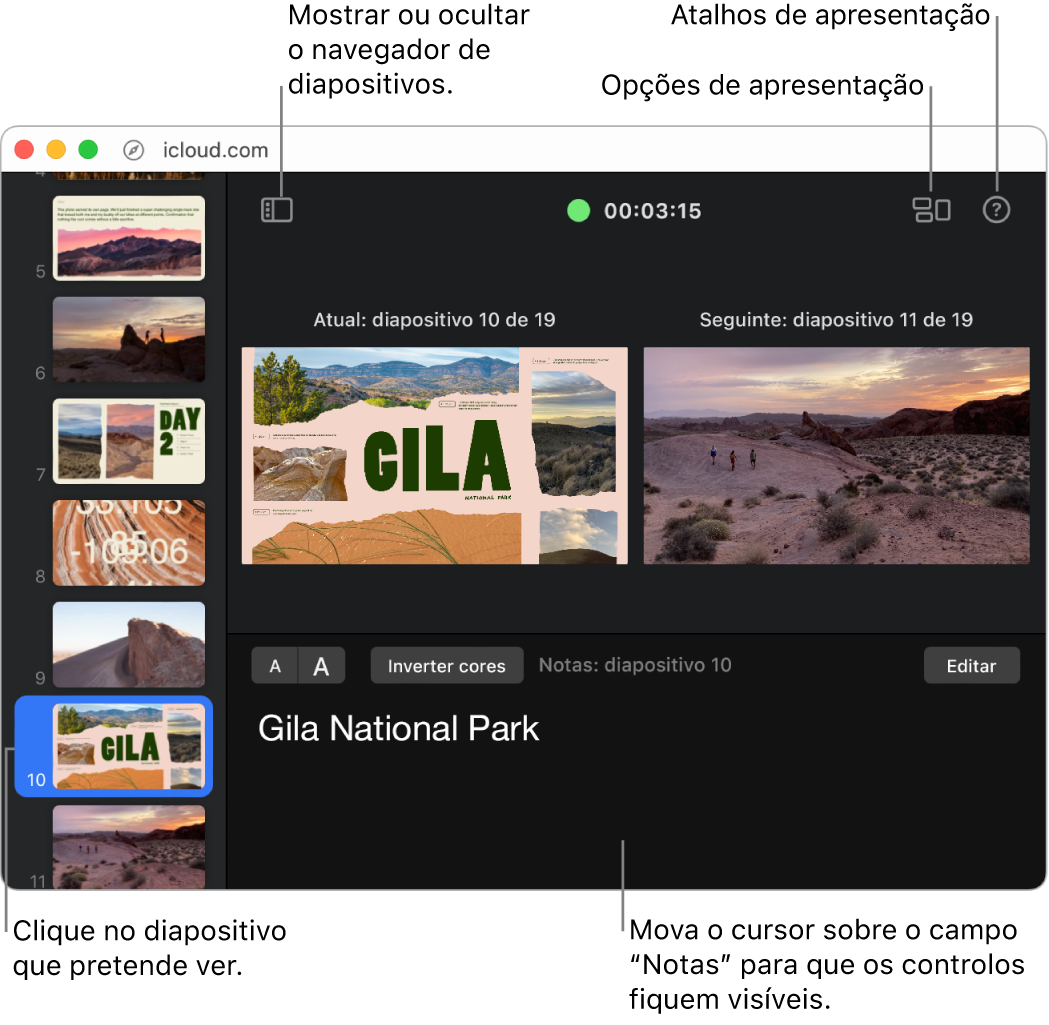
Clique num diapositivo no navegador de diapositivos à esquerda e, depois, proceda de qualquer uma das seguintes formas:
Adicionar ou editar as notas: clique no botão “Editar” (ou faça duplo clique no campo “Notas”) e, depois, comece a digitar ou editar texto. Quando terminar, clique em “OK”.
Alterar o tamanho do tipo de letra: clique num dos botões do tamanho do tipo de letra (com a letra A) por cima do campo “Notas”.
Alterar a cor do texto para preto e branco: clique em “Inverter cores”. (Apenas pode inverter texto a preto ou a branco.)
Nota: se as informações ou os controlos de que necessita não estiverem visíveis, consulte o seguinte tópico “Personalizar o que está visível no ecrã do apresentador”.
Personalizar o que está visível no ecrã do apresentador
Se o diaporama ainda não estiver a ser reproduzido, clique no botão "Reproduzir”
 na barra de ferramentas.
na barra de ferramentas.Mova o cursor sobre o centro da parte inferior do diaporama para que os controlos fiquem visíveis e, em seguida, clique no botão "Abrir ecrã do apresentador”
 .
.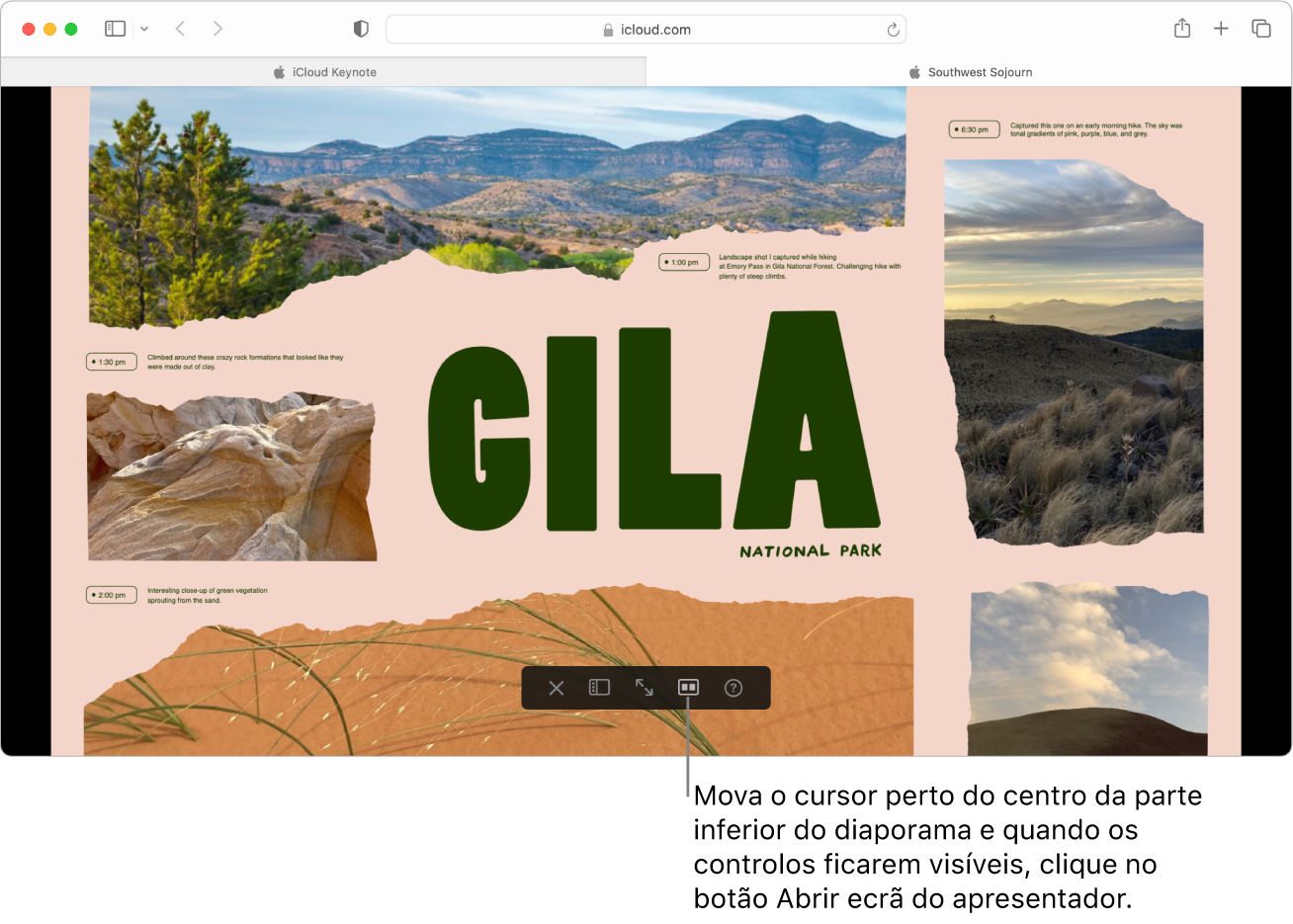
O ecrã do apresentador aparece numa janela separada e, por predefinição, mostra-lhe as informações e os controlos apresentados abaixo.
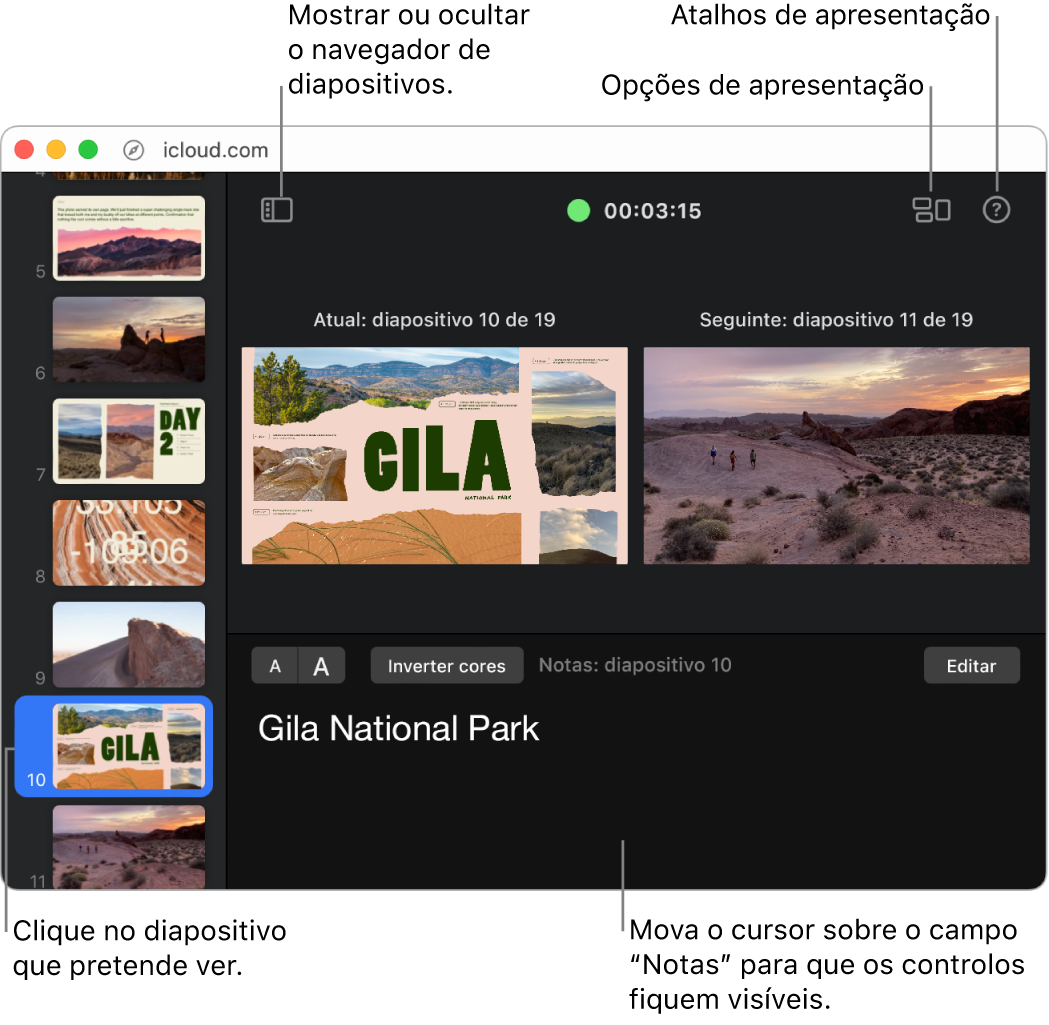
Proceda de qualquer uma das seguintes formas:
Mostrar ou ocultar diapositivos ou notas: clique no botão "Opções de visualização”
 no canto superior direito e, depois, selecione os elementos que pretende ver.
no canto superior direito e, depois, selecione os elementos que pretende ver. Mostrar ou ocultar o navegador de diapositivos: clique no botão "Navegador de diapositivos”
 no canto superior esquerdo.
no canto superior esquerdo. Alterar o aspeto das notas do apresentador: mova o cursor sobre o campo "Notas” e, depois, clique num botão de tipo de letra para aumentar ou reduzir o tipo de letra. Clique no botão "Inverter cores” para apresentar texto branco sobre um fundo negro ou vice-versa.
Dica: também pode abrir uma janela separada que mostra todos os atalhos de teclado que pode usar para controlar o diaporama. Clique no botão "Atalhos da apresentação”
 no canto superior direito do ecrã do apresentador.
no canto superior direito do ecrã do apresentador.